欢迎您访问我爱IT技术网,今天小编为你分享的电脑教程是日常使用电脑方面的电脑常识:IdeaPad Y470机型运行游戏卡、涩、慢的处理方法,学会并运用这些电脑常识,让你快速玩转电脑及互联网方面的知识,下面是详细的分享!
IdeaPad Y470机型运行游戏卡、涩、慢的处理方法
故障现象:
IdeaPad Y470机型运行游戏卡、涩、慢的处理方法--Nvidia显卡篇
原因分析:
这类问题与显卡设置、游戏配置需求、游戏兼容性、显卡硬件等有关。
解决方案:
针对上述情况,我们先从显卡设置入手来处理这个问题。
注意:由于以下操作需要设置需要对显卡显示方式进行调整,请您在操作前将所有已经开启的窗口及运行的程序全部退出。
步骤一:请您使用鼠标在桌面空白右击,并在弹出菜单中使用鼠标左击“Nvidia控制面板”项目。在弹出的新窗口中使用鼠标左击“管理3D”设项目,之后使用鼠标左击“全局设置”下方的“自动选择”项目,在弹出的菜单中使用鼠标左击“高性能NVIDIA处理器”项目,如下图:
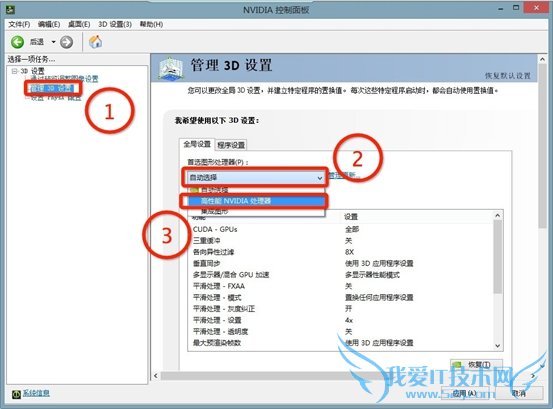
步骤二: 在设置完成后,使用鼠标左击窗口右下角的“应用”按钮,之后,关闭该窗口即可。如下图:
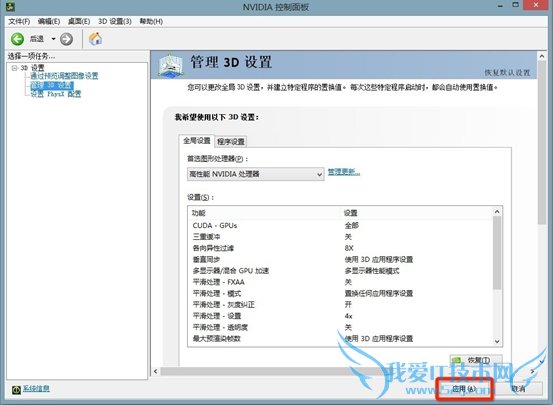
步骤三:请您使用鼠标左击“开始”按钮,在弹出的菜单中使用鼠标左击“所有程序”项目,再使用鼠标左击“Lenovo”项目,在弹出的菜单中使用鼠标左击“Energy Management”项目,之后再使用鼠标左击“电源管理选项”开启联想电源管理软件主界面。电源管理主界面开启后请您将电源管理模式设置为“高性能”,如下图:

步骤四:设置完成后,您就可以重新开启之前出现卡、涩、慢的游戏,一般情况下问题就会被解决,若故障依旧,请您查看一下运行该游戏的推荐配置要求,若游戏的推荐配置要求超过了机器本身的硬件配置,请您将游戏的特效关闭,并降低游戏的分辨率来获得最大游戏帧数。
以上就是关于IdeaPad Y470机型运行游戏卡、涩、慢的处理方法的电脑常识分享,更多电脑教程请移步到>>电脑教程频道。
- 评论列表(网友评论仅供网友表达个人看法,并不表明本站同意其观点或证实其描述)
-
